Sinds hun lancering hadden de AirTags enige controverse omdat er mensen waren die ze als een onnodig apparaat zagen, maar na verloop van tijd zijn ze essentieel geworden voor gebruikers. Er zijn echter enkele dingen, zoals updates, die niet erg duidelijk zijn en vragen oproepen. In dit bericht vertellen we je hoe je je AirTag in eenvoudige stappen kunt updaten.
AirTag kan ook worden geüpgraded

Zelfs als je het niet weet, wordt AirTag ook bijgewerkt. Ze hebben een besturingssysteem dat niet zo krachtig is als iOS, maar van tijd tot tijd Apple introduceert kleine veranderingen in werking, maar ja, zonder groot nieuws. Dankzij de updates zal AirTag bepaalde verbeteringen hebben om de werking te optimaliseren en de beste prestaties voor deze kleine apparaten te bereiken.
Met de AirTag weet je gemakkelijk waar je spullen zijn. Dankzij de ingebouwde luidspreker bel je de AirTag om te zien waar je hem hebt gelaten. Het is erg handig voor sleutels, rugzakken en zelfs de portemonnee. Ook neemt hij weinig ruimte in beslag, waardoor je nauwelijks merkt dat je hem in je spullen draagt.

Stappen die u moet volgen
Om AirTag bij te werken, moet je een aantal vrij eenvoudige stappen volgen, maar eerst en vooral moet je weten welke firmwareversie je hebt, om te weten of je moet updaten of dat je al de nieuwste versie hebt. Het zijn hele simpele stappen maar er zijn mensen die je misschien niet kent of die je nog niet zo vaak hebt gehoord als de update van iOS of macOS.
Controleer de nieuwste firmwareversie
Het eerste dat u moet doen, zoals we al eerder zeiden, is controleren welke versie van de firmware uw AirTag heeft. Het is meer dan waarschijnlijk dat het zelf al is bijgewerkt, maar als u het zelf wilt controleren, moet u deze stappen volgen:
- Open de Zoek mijn-app op je iPhone.
- Tik in de onderste balk op Objecten.
- Selecteer de AirTag.
- Tik op het batterijpictogram.
- U ziet het serienummer en de firmwareversie die AirTag heeft.
De originele firmwareversie waarmee de AirTag op de markt kwam was 1.0.225. Korte tijd later arriveerde de update en werd deze doorgegeven aan versie 1.0.276. Het werd gelanceerd op 3 juni 2021 en bevat een belangrijke nieuwigheid: een AirTag zonder zijn eigenaar begint te rinkelen wanneer er 8 uur tot 24 uur zijn verstreken, voordat het na 24 uur was. Dit was een van de belangrijkste veranderingen en een die gebruikers het meest toejuichten. De nieuwste update is versie 1.0.391, die nieuwe functies bevat om te voorkomen dat mensen je bespioneren en je zult ook gemakkelijker de AirTag kunnen vinden die je bij je hebt. Deze laatste update is aangekomen op 27 april 2022.
update Het
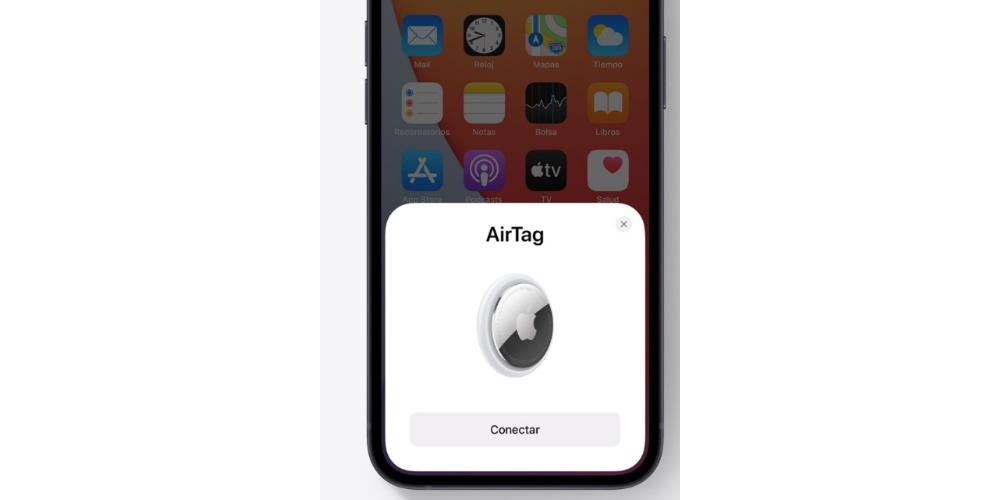
We hebben het eerder genoemd, en het is dat het AirTag-updateproces vrij onbekend is, omdat er in de app Zoeken geen optie is om op te drukken om de AirTag-firmware bij te werken zoals op de iPhone or Apple Watch. Met andere woorden, u kunt een AirTag-firmware-update niet handmatig starten. Maar toch, er is iets dat je kunt doen om probeer deze update te forceren , zolang je er zeker van bent dat het nog niet is geïnstalleerd:
- Zet de AirTag en de iPhone in dezelfde kamer, dicht bij elkaar.
- Open de Zoek mijn-app op de iPhone en controleer de firmware.
- Wacht als u niet over de nieuwste versie beschikt.
- De Zoek-app hoeft niet volledig geopend te zijn.
- Op een gegeven moment zal de AirTag worden bijgewerkt.
Dit is de enige manier om AirTags bij te werken , het is hetzelfde proces als bij AirPods. Niemand heeft een truc gevonden om AirTags sneller en gemakkelijker te updaten, je kunt alleen maar wachten tot de iPhone alleen de AirTag-firmware bijwerkt.
Wat te doen als je het niet snapt?
Soms kunt u het in eerste instantie niet bijwerken of heeft u een probleem. Er zijn verschillende dingen die u kunt doen voordat u bang wordt dat de AirTag kapot of beschadigd is. Het zijn vrij simpele oplossingen en waarmee je ervoor zorgt dat alles in orde is.
Probeer deze trucs
- Twee-factorenauthenticatie inschakelen: In Om AirTags verbinding te laten maken met een iPhone of iPad, moet tweefactorauthenticatie zijn ingeschakeld. Om tweefactorauthenticatie op uw Apple ID in te schakelen, gaat u naar Instellingen -> uw gebruikersnaam -> Wachtwoord en beveiliging . Zorg er ten slotte voor dat 'Twee-factorenauthenticatie' is ingeschakeld.
- Controleer of alle verbindingen in orde zijn: Om AirTag te laten werken zoals verwacht, moeten wifi, mobiele data en Bluetooth correct werken. Als ze problemen hebben, zal de tracker moeite hebben om verbinding te maken of te werken zoals verwacht. Dus als je nog steeds problemen ondervindt, probeer dan je netwerkinstellingen te resetten. Ga naar de Instellingen app op je iPhone of iPad en klik op Algemeen . Scroll nu naar beneden en selecteer Herstart . Tik vervolgens op Reset netwerk instellingen . Voer daarna uw apparaatwachtwoord in en klik opnieuw op Netwerkinstellingen resetten.
- Reset de AirTag naar de fabrieksinstellingen - Als geen van de bovenstaande oplossingen helpt om het probleem op te lossen, is het tijd om de AirTag terug te zetten naar de fabrieksinstellingen. Om een AirTag te resetten, moet je deze uit de app verwijderen. Dus open de Zoek-app en ga naar de Tabblad 'Artikelen' . Selecteer daarna de AirTag die u wilt resetten. Veeg vervolgens omhoog om toegang te krijgen tot de AirTag-instellingen en tik op 'Verwijder voorwerp' . Bevestig ten slotte deze actie door nogmaals op 'Verwijderen' te tikken. Nadat u AirTag met succes opnieuw hebt ingesteld, sluit u deze opnieuw aan op uw iPhone of iPad.
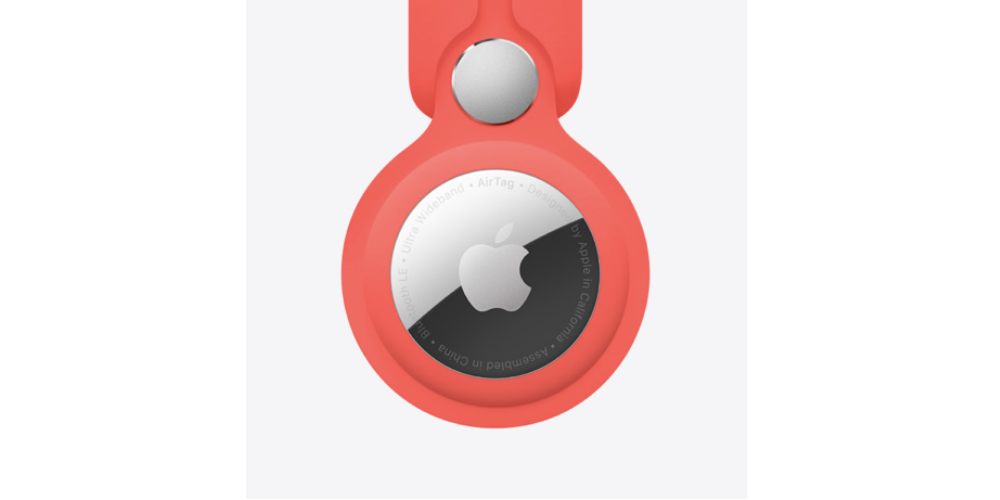
Neem contact op met Apple
Als dit allemaal niet heeft gewerkt en je AirTag nog steeds niet kunt updaten, is het raadzaam een afspraak te maken met een van de technische diensten van Apple. Er zijn verschillende manieren om contact op te nemen met hun technische ondersteuning. Een daarvan kan telefonisch zijn, wat handig kan zijn om specifieke vragen op uw apparaten op te lossen en zelfs om enkele controles op afstand uit te voeren om te controleren of alles correct werkt. Een gespecialiseerde tussenpersoon is degene die je aan de andere kant ondersteunt en het voor je makkelijker maakt om een afspraak te maken bij een Apple Store als de oplossing niet via dit kanaal te vinden is. Opgemerkt moet worden dat deze telefoon is gratis. Hoewel de service heeft beperkte uren.
Een andere manier is via het web. Zodra je hun pagina binnengaat, zul je zien dat ze ondersteuning bieden voor apparaten (iPhone, iPad, Mac, Apple Watch), maar ze bieden het ook aan voor accessoires. zoals AirPods, verschillende diensten zoals de App Store, Apple Music, Apple TV, Apple ID, iCloud, Apple Pay en zelfs hulp bij professionele applicaties die door het bedrijf zelf zijn ontwikkeld, zoals Final Cut Pro X, Logic Pro X en anderen. Op het moment dat u een van de opties opent, bijvoorbeeld de iPhone, zult u merken dat u verschillende mogelijkheden krijgt, zoals hulp als u de code bent vergeten, zoeken naar de iPhone als u deze bent kwijtgeraakt en verschillende reparatie- en contactopties, waaronder dat er een chat is opgenomen waarin een Apple-agent u op bepaalde tijden zal helpen om uw problemen op te lossen.
Ten slotte kun je ook naar een Apple Store of SAT gaan. Dit is waarschijnlijk de beste oplossing, maar ook de minst gemakkelijke omdat de rest vanuit huis kan worden gedaan zonder te hoeven reizen. We zeggen echter dat dit de beste oplossing is omdat: De eigen medewerkers van Apple kunnen u persoonlijk helpen om uw problemen op te lossen . Als u zonder afspraak gaat, is de kans groot dat zij geen reparaties of complexere vragen kunnen beantwoorden, maar zij zullen u wel helpen een afspraak te maken voor de komende dagen of zelfs voor dezelfde dag als er gaten zijn. Er zijn ook SATs , een acroniem voor Authorized Technical Services, dit zijn gespecialiseerde winkels of werkplaatsen met Apple's garantie. Sommige zoals Rosellimac of K-Tuin klinken je vast bekend in de oren, die tot de meest populaire SAT van Apple in ons land behoren en je kunnen helpen je problemen op te lossen alsof het een Apple Store is.